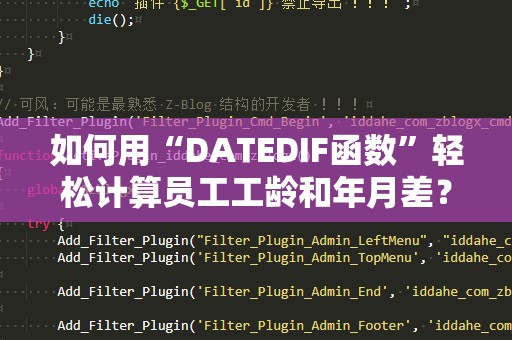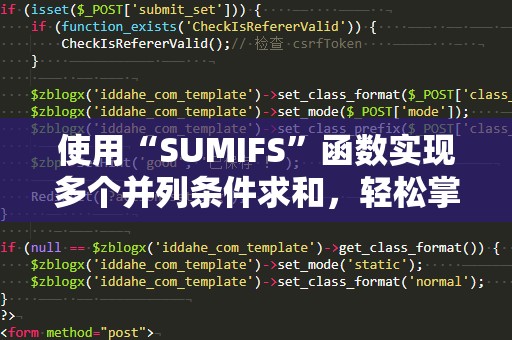在现代职场中,Excel表格已经成为了无数人办公、工作和生活的得力助手。无论是数据处理、财务分析,还是日常的任务管理,Excel的强大功能几乎无所不包。而在这些功能当中,公式计算无疑是最常被使用的操作之一,尤其是乘法计算。

我们都知道,在日常工作中,乘法计算是不可避免的。从计算成本、利润到处理产品单价和数量等,乘法的应用场景极为广泛。虽然许多人习惯手动输入乘法公式,但随着数据量的增加,手动计算不仅容易出错,还会浪费大量时间。如果我们能够通过Excel的自动计算功能来完成这些繁琐的乘法运算,岂不是可以节省大量时间,专注于更具创造性的工作吗?
如何在Excel中自动计算乘法呢?
我们来看看Excel中的基本乘法操作。假设你有两个数:A1单元格存放的是商品单价,B1单元格存放的是商品数量,你希望在C1单元格显示它们的乘积,计算出商品的总价。你只需要在C1单元格输入一个乘法公式:=A1*B1,按回车键,Excel就会自动计算出A1和B1的乘积。
这样简单的一步,便可以为你自动计算出结果,不仅方便,而且避免了手动计算的出错问题。但如果你需要对整个数据表进行乘法运算,手动逐一输入公式显然是不现实的。接下来我们介绍Excel中几种能够大大提高工作效率的技巧。
1.拖动填充柄,快速***公式
当你完成了C1单元格的乘法公式输入后,你会发现,如果想要对下面的单元格进行同样的计算,可以直接拖动C1单元格右下角的小方框(填充柄)。当你将填充柄拖动到C2、C3等单元格时,Excel会自动更新公式中的单元格引用(例如,C2会变成=A2*B2),并计算出相应的结果。
这种方法不仅高效,而且避免了重复输入公式的烦恼,极大提高了工作效率,尤其是在需要处理大量数据时。
2.使用绝对引用固定乘数
在某些情况下,你可能希望乘数固定,而变量会随行列变化。这时,Excel的绝对引用就派上了用场。假设A列存放的是商品数量,B列存放的是商品单价,而C1单元格存放的是一个固定的折扣率,你想让C列的每个单元格都自动乘上C1的折扣率,那么你需要在C列输入以下公式:=A2*$C$1。
这里,$C$1表示固定的绝对引用,意思是无论拖动公式到哪里,C1单元格的值都不会变化。这样,你就能够轻松实现大批量的乘法运算,而不必担心乘数发生变化。
3.使用SUMPRODUCT函数处理多个数据集
有时候,我们需要对多个数据集进行乘法运算并求和。比如,A列存放的是产品数量,B列存放的是单价,C列存放的是折扣,想要计算每一项商品的总费用并求和。此时,使用SUMPRODUCT函数会非常方便。你可以在某个单元格输入:=SUMPRODUCT(A2:A10,B2:B10,C2:C10),Excel就会自动将A列、B列和C列的数据一一对应相乘并求和,得出最终的结果。
这种方法不仅简化了计算过程,还能够快速处理复杂的乘法运算,特别适合财务人员和业务分析人员。
Excel表格不仅仅能帮我们完成基本的乘法计算,它还拥有更多的进阶功能,可以进一步提高我们的工作效率。我们继续探讨一些其他的Excel乘法技巧,帮助大家成为Excel计算的高手。
4.利用条件格式进行动态乘法
如果你希望在计算结果的基础上进行更多分析,可以使用Excel的条件格式功能,根据乘法计算的结果来改变单元格的颜色或者样式。例如,你可以在C列使用乘法公式计算每个订单的总金额,然后设置条件格式,使得金额大于某个值时,单元格自动变成绿色,而小于某个值时,单元格变成红色。
这种动态的视觉效果可以帮助你快速识别异常数据,特别适用于财务和销售部门,用于监控关键指标和数据波动。
5.多重条件的乘法运算
在一些复杂的工作场景下,你可能需要根据多个条件来进行乘法运算。比如,想要根据不同的客户等级和购买数量来计算折扣。此时,使用IF函数配合乘法公式非常有效。例如,你可以使用如下公式:=IF(D2="VIP",A2*B2*0.9,A2*B2)。该公式表示:如果客户是VIP,则在原价格基础上打9折,否则按原价计算。
通过这种方式,你可以针对不同的条件进行灵活的乘法计算,满足各种定制化需求。
6.使用数组公式进行高级计算
对于一些更为复杂的乘法运算,Excel还提供了数组公式的功能。数组公式可以同时对多个数据区域进行运算,并返回一个结果。例如,你可以使用数组公式来计算两个数据列的乘积之和,公式为:=SUM(A2:A10*B2:B10)。输入公式后,按下Ctrl+Shift+Enter,Excel就会返回A列和B列对应数据相乘后的总和。
数组公式的强大之处在于,它可以一次性完成多重运算,适用于需要在多个数据区间进行复杂运算的场景。
总结
无论是简单的单元格乘法,还是复杂的多条件、多数据集的乘法运算,Excel都能提供灵活的解决方案。通过掌握一些Excel的乘法技巧,职场人士能够大幅提升工作效率,减少繁琐的手动计算,从而将更多精力投入到更具创造性和战略性的工作中。
在这个信息化、自动化的时代,熟练掌握Excel的自动计算功能,不仅仅是一项技能,更是职场成功的关键之一。所以,快来尝试这些Excel乘法技巧,让你的办公生活更加高效、精准吧!